Usare le preferenze per lo schermo e le dimensioni del testo su iPhone, iPad e iPod touch
Con le funzioni di accessibilità per lo schermo di iOS puoi ingrandire il testo, renderlo grassetto, aumentare il contrasto, applicare filtri colore, utilizzare Inversione smart, controllare la luminosità automatica e altro ancora.
Le funzioni di accessibilità dello schermo sono disponibili su questi dispositivi:
Attivare Inverti colori
Se preferisci visualizzare i contenuti su uno sfondo scuro, puoi utilizzare Inverti colori per modificare la visualizzazione sullo schermo.
Per utilizzare Inverti colori, apri l'app Impostazioni, poi tocca Accessibilità > Schermo e dimensioni testo. Attiva Inversione smart o Inversione classica.
Inversione smart
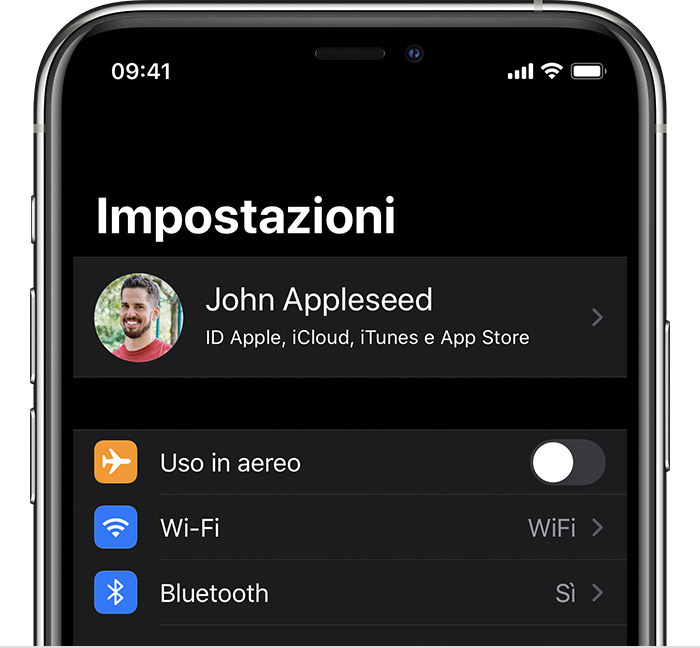
Con Inversione smart puoi invertire i colori dello schermo, eccetto le immagini, gli elementi multimediali e alcune app che utilizzano colori scuri.
Inversione classica
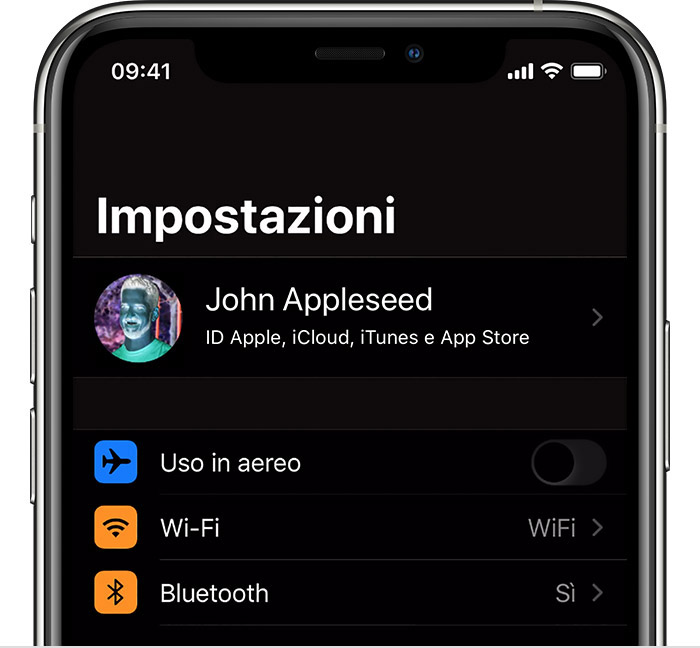
Inversione classica inverte tutti i colori dello schermo.
Attivare Filtri colore
In caso di daltonismo o altri problemi alla vista, puoi usare i filtri colore per distinguere meglio i colori. La funzione Filtri colore può modificare l'aspetto di elementi come immagini e filmati, quindi potresti scegliere di usarla solo quando necessario.
Apri l'app Impostazioni, quindi tocca Accessibilità > Schermo e dimensioni del testo > Filtri colore. Visualizzerai tre esempi di spazi di colori che ti aiuteranno a selezionare più facilmente l'opzione adatta alle tue esigenze. Scorri a sinistra o a destra sugli esempi per trovare il filtro più adatto.

Questo esempio mostra matite di vari colori in una sequenza che parte dal rosso e il giallo sulla sinistra e finisce con il viola e il marrone sulla destra.

Questo esempio mostra tre colonne con diverse intensità dei colori.

Questo esempio mostra alcune righe verticali su uno sfondo di colori variabili per chi ha problemi di visualizzazione dei colori. Scegli il filtro che permette di vedere tutta la riga.
Scegliere un filtro
Quando attivi Filtri colore, puoi scegliere tra quattro filtri predefiniti:
Scala di grigi
Rosso/verde per protanopia
Verde/rosso per deuteranopia
Blu/giallo per tritanopia
Regolare l'intensità del colore
Puoi regolare l'intensità di qualsiasi filtro colore in base alle tue esigenze. Usa il cursore Intensità per personalizzare il livello di intensità di un filtro.
Regolare Tinta colore
In caso di sensibilità ai colori o alla luce, tocca Tinta colore per cambiare la tonalità del colore sull'intero schermo del tuo iPhone, iPad o iPod touch. Usa i cursori per regolare la tonalità del display e l'intensità dell'effetto.
Altre regolazioni dello schermo
Puoi trovare queste regolazioni anche nella schermata Schermo e dimensioni testo:
Testo in grassetto: mette il testo in grassetto.
Testo più grande: tocca questa opzione, quindi attiva Dimensioni maggiori. Usa il cursore per scegliere le dimensioni di lettura che preferisci.
Forme pulsanti: permette di aggiungere delle forme ai pulsanti, ad esempio una sottolineatura sotto i pulsanti Indietro.
Etichette Sì/No: permette di aggiungere Etichette Sì/No nelle schermate delle preferenze.
Riduci trasparenza: migliora il contrasto riducendo la trasparenza e la sfocatura su alcuni sfondi.
Aumenta contrasto: migliora il contrasto cromatico tra i colori di primo piano e di sfondo delle app.
Differenzia senza colore: sostituisce gli elementi dell'interfaccia utente che si basano esclusivamente sui colori per trasmettere le informazioni.
Punto di bianco: riduce l'intensità dei colori più brillanti.
Limitare la frequenza dei fotogrammi
Se hai uno di questi modelli di iPhone o iPad, puoi impostare la frequenza massima dei fotogrammi dello schermo su 60 fotogrammi al secondo:
iPhone 13 Pro
iPhone 13 Pro Max
iPad Pro da 10,5 pollici (1a generazione) o modelli successivi
iPad Pro da 11 pollici (1a generazione o successive)
iPad Pro da 12,9 pollici (2a generazione) o modelli successivi
Per limitare la frequenza dei fotogrammi:
Apri l'app Impostazioni.
Tocca Accessibilità > Effetti schermo.
Attiva Limita frequenza fotogrammi.
Attivare le funzioni con Abbreviazioni accessibilità o Centro di Controllo
Puoi attivare rapidamente le funzioni Inverti colori e Filtri colore da Abbreviazioni accessibilità. Informazioni sulle abbreviazioni di accessibilità per iPhone, iPad e iPod touch.
